Windows 11を使っていて、「設定探しに時間がかかる」「あの機能どこにあったかな…」と感じたことはありませんか?
そんな悩みを一瞬で解決するのが、Windowsに潜む“God Mode(ゴッドモード)”という隠し機能です。ゴッドモードを有効にすると、PCのあらゆる設定や管理ツールが一つのフォルダにまとまり、探す手間が激減します。
本記事では、God Modeの設定方法、活用のメリット、注意点まで、初心者にもわかりやすく解説します。これを知れば、あなたのWindows操作が格段にスムーズになるはずです。

皆さん、Windowsには“God Mode”という、普段は見えにくい設定を一か所に集めてくれる便利なフォルダがあるのですよ。これを使えば「設定どこだっけ…」という時間を大幅に短縮できます。
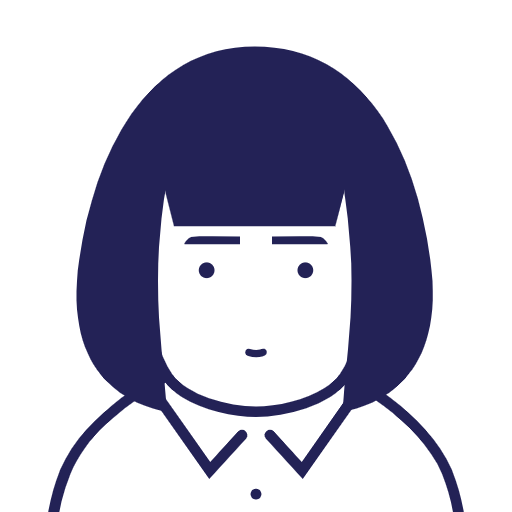
え、God Modeって何? ゴッドモードって名前からしてゲームみたいだけど、本当に役に立つのかな…?設定探しでいつも迷子になるんだよね。
God Modeとは何か?
「God Mode」はWindowsの隠し機能の一つで、正式には「Windows Control Panel All Tasks」と呼ばれるものです。通常、設定アプリやコントロールパネルの中の細かい項目を探し回る必要がありますが、God Modeを使うとそれら設定項目が一つのフォルダに一覧で表示されます。こうすることで、以下のようなメリットがあります。
- 多くの管理ツール/設定項目に一発でアクセスできる
- メニュー階層をたどる必要が減り、操作が効率化
- 設定をよく変える人やシステムに詳しくなりたい人には特に便利
God Modeとコントロールパネルや設定アプリの違いは?
God Modeとコントロールパネルや設定アプリの違いはよく混同されがちなので整理しておきましょう。
コントロールパネル(Control Panel):Windowsの昔からある設定ツールの集合。画面の表示・電源オプション・ユーザーアカウントなど、多岐にわたる設定が可能。
設定アプリ(Settings):Windows 10/11でメインになってきたモダンな設定ツール。見た目がシンプルで、初心者向きのインターフェース。
God Mode:上記2つの中の多くの設定項目を一つの場所で一覧できるフォルダ。使いこなせば、効率的にPCを操作できるようになる。
God Modeの有効化方法
God Modeを使い始めるには、次の手順を踏みます。
デスクトップ上で右クリック → 「新規作成」 → 「フォルダ」を選ぶ
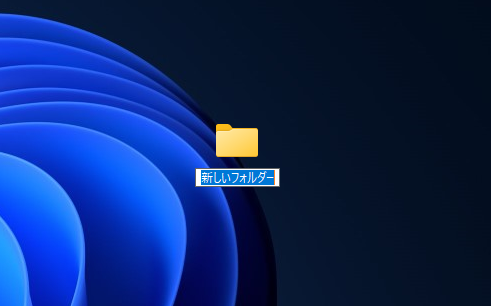
作成されたフォルダの名前を以下のように変更する
GodMode.{ED7BA470-8E54-465E-825C-99712043E01C}名前を変更すると、そのフォルダのアイコンがコントロールパネルのようなアイコンに変わる
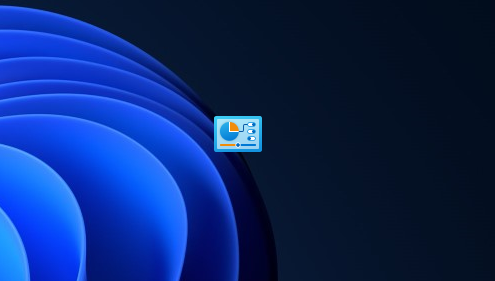
フォルダを開くと、ズラリと設定項目が並んでいるのが見える(一覧表示)
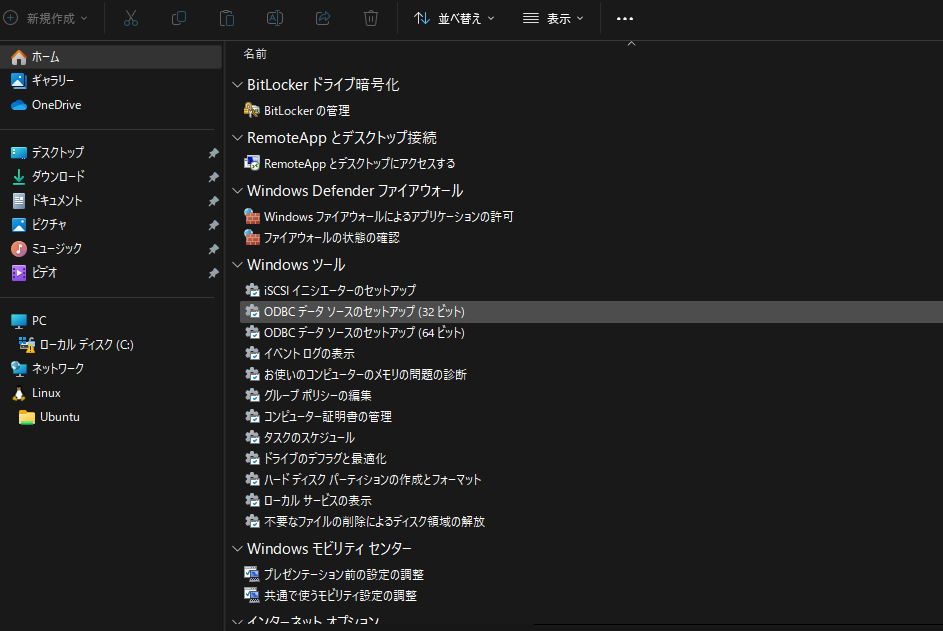
この手順で、Windowsに埋もれていた設定機能を整理された一か所から使えるようになります。
God Modeで何ができるか?
God Modeフォルダを開くと、普段使う設定の他に、あまり意識しないけれど必要になる設定も簡単にアクセスできます。例えば以下のようなものがあります。
- 電源オプション(Power Settings)を変更する
- ユーザーアカウント管理やユーザープロファイルの操作
- デバイスマネージャー、プリンター設定などのハードウェア管理
- ネットワーク・共有の設定
- 管理ツール(イベントビューア、ディスククリーンアップなど)
また、ショートカットとしてGod Modeをスタートメニューにピン留めしたり、頻繁に使う項目をタスクバーに置いたりすることで、さらなる時短を図ることも可能です。
God Modeの注意点・制限
God Modeは非常に便利ですが、万能ではありません。以下の点に注意してください。
- アクセス権限:管理者権限が必要な設定にアクセスする場合、ユーザーアカウント制御(UAC)の許可が求められることがある。
- Windowsのエディション依存:Home/Pro/Enterpriseなどエディションによっては、一部設定が存在しないものや非表示のものがある。
- 誤操作のリスク:設定が一覧になっている分、意図せず重要な設定を変更してしまう可能性あり。特にシステム設定やセキュリティに関わる項目は慎重に。
- 将来のWindowsアップデートによる変化:Microsoftのアップデートで、God Modeがサポートされなくなるか、項目構成が変わる可能性がある。
私はWindows 10の頃にGod Modeを知ったとき、正直「なぜこれが標準で目立たない場所に隠されているのだろう」と思いました。
Windows 11を日常的に使う中で、設定の階層が深くなって探しにくいと感じることが多かったのですが、God Modeを導入してからは、作業の流れが驚くほどスムーズになりました。特にシステム管理やトラブルシューティングの際、ひとつのフォルダから全ての設定にアクセスできることは、時間の節約にもストレス軽減にもつながります。
ただ、誰にでもすすめたい一方で「便利だからこそ慎重に使うべきだ」とも感じます。設定を一括で触れる分、誤操作のリスクがあるため、初心者はまずは必要なものだけを利用するようにしたほうがいいかもしれません。
God Modeを活用するためのTips
より快適にGod Modeを活用するためのコツをいくつか紹介します。
- よく使う設定項目をいくつかデスクトップやスタートメニューにショートカットとして登録しておく
- 設定を探すときはキーワードで探すことを習慣に(God Mode内にも検索機能あり)
- フォルダ名を変えることで間違えて消したり操作を誤ったりしないように工夫(例:「God Mode」ではなく「万能設定」など)
- 定期的に不要な設定や使わない項目を整理する習慣を持つ
まとめ
God Modeは、Windows 11で効率良く設定操作を行いたい人にとって、非常に強力なツールです。
設定探しのストレスを軽減し、すぐにアクセスしたい管理機能をワンフォルダにまとめることで、作業効率が飛躍的にアップします。一方で権限・セキュリティ・将来の互換性などの注意点も理解しておくことが重要です。
うまく使いこなせば、あなたのPC操作が見違えるほどスマートになるでしょう。

道具を手に入れたとき、その力をどう使うかが大切です。God Modeは強力ですが、それを使いこなすことで真の効率化が生まれます。遠慮せず使ってみましょう。




コメント